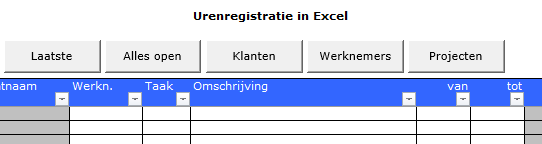Urenregistratie filteren op periode
De uren worden ingevoerd achter elkaar aan. Aan het eind van het jaar staan alle gemaakte uren netjes in het overzicht van de uren.
Vraag: kan ik een uitdraai maken per project per periode?
Antwoord: Ja, dat kan. Het werkblad Urenregistratie projecten in Excel is voorzien van filters. Elke kolom kan worden gefilterd op basis van inhoud. Hierbij maakt het niet uit op hoeveel kolommen een filter is toegepast. Op deze manier is elk gewenst overzicht te maken en kun je deze printen of opslaan als PDF.
Hoe filters op periode in Excel
In de urenregistratie in Excel, maar ook bij andere Excel templates worden transacties ingevoerd met een datum. Door het filter in Excel te gebruiken kun je de uren van bijvoorbeeld een bepaalde periode selecteren.
Filters gebruiken in Excel
- Klik op de filterknop (in de blauwe balk)
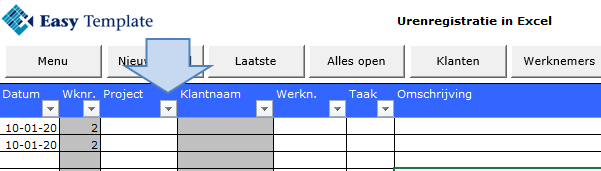
- Zet vinkjes aan of uit van de gegevens die je wel of niet wilt zien
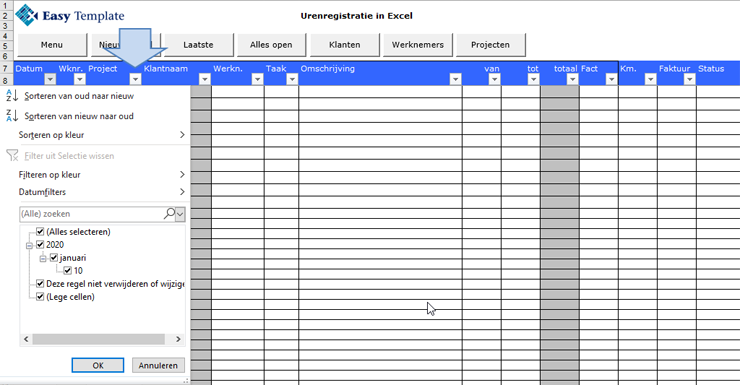
Opheffen van alle filters
Met de knop >> alles open worden alle kolommen weer open gezet. Zo kun je dus nooit een filter missen die je had ingesteld.